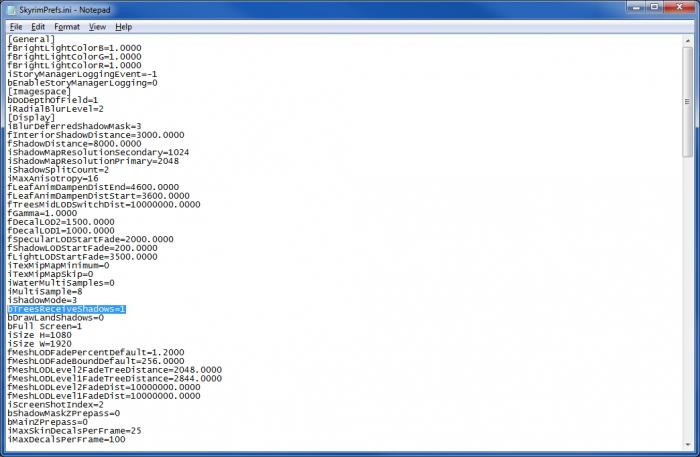だから、今日は私たちはあなたにどのようにSteam言語を変更します。結局のところ、原則として、インターフェースは最初は国際的な英語で起動されます。したがって、この言語を話さない人には問題が発生する可能性があります。結果の問題をどのように解決できるかを一緒に考えてみましょう。

クライアントを探す
さて、差し迫った問題を解決するために最初に実行する必要がある段階は、Steamクライアントを見つけてダウンロードすることです。それがなければ、実際には何も変更されません。
「スチーム」はインターネットで見つけることができます。 公式サイトからクライアントをダウンロードすることをお勧めします。インストールしたら、Steamで言語を変更する方法について考えることができます。確かに、最初は、この「またはそのインターフェース」が「組み込まれた」、すでに「変更された」バージョンを探すことを試みても害はありません。確かに、これは最良のオプションではありません。「スチーム」の代わりに、ウイルスをインストールするリスクを冒すことがよくあります。一般的に、クライアントがインストールされたら、始めることができます。
クライアントの変化
それでは、あなたと一緒に何を理解しようとしましょう何のために。つまり、Steamのインターフェース言語を他の言語に変更する方法です。もちろん、利用可能なすべての。まず、「シャーマン」ができるアカウントが必要です。確かに、これはインターフェースがバッテリーに「バインド」するという意味ではまったくありません。 1台のコンピューターの設定のみを構成します。別の「マシン」で開始する場合は、このプロセスを再度実行する必要があります。
それで、Steamのように答えるために言語を変更し、インターネットに接続してログインします。あなたはここにいますか?次に、設定を少し掘り下げる必要があります。ここでプログラムの「カスタマイズ」が行われます。システムで[設定]タブを見つけます。それに行く。ここには、多くの関数とパラメーターが表示されます。確かに、今は必要ありません。次に、「インターフェース」タブを見つける必要があります。ここでは、言語を変更する方法を理解します。 Steamには非常に多くのオプションがあります。それでも、私たちはロシア語を話すユーザーなので、偉大で強大な人に焦点を当てます。

「インターフェース」に切り替えましたか?ケースが小さい! 言語をクリックします。これで、インターフェースで使用できる言語の完全なリストが表示されます。 「ロシア語」を選択します。 OKをクリックします。次に、システムがプログラムを再起動できるようにする必要があります。そうでない場合は、自分で行ってください。今あなたが得るものを見てください。言語が変わりました!安全にクライアントを使用できます。
ウェブサイト
しかし、時にはユーザーは本当に言語を変更する必要があるプログラムではなく、ウェブサイトに。そして、すべての問題は同じ理由で発生します-「外国の辞書」の無知。それにもかかわらず、これは私たちにとってそれを容易にしません。 (ページの)Steamにロシア語を配置する方法を考えてみましょう。
実際、答えは非常に簡単です。 ブラウザにこの設定がないと、サイトを翻訳できません。結局のところ、ここで情報の処理が行われ、それが表示されます。言語を変更するには、つまり必要な言語をインストールするには、Webページに移動します。その後、ブラウザからの質問「「翻訳しますか?」」が表示されます。そこでターゲット言語を選択することもできます。したがって、「翻訳」ボタンをクリックするだけで十分です。ページは「インターフェース」を安全に変更します。

ゲーム
しかし、Steamでゲームの言語をどのように変更しますか? 特に、必要な「レイアウト」をサポートしている場合。まず、「スチーム」システムでゲームに移動し、その設定を確認する必要があります。たぶん、「インターフェース言語」はありますか?それを見つけた?次に、必要な設定に変更します。アクションを確認してゲームを開始します。
しかし、そのような設定がない場合はどうなりますか? 次に、おもちゃを起動して、そこのオプションに移動する必要があります。利用可能な言語設定を確認します。必要な「レイアウト」を見つけましたか?それを選択して、アクションを保存します。必要な言語がありませんか?あなたがおもちゃをロシア化する機会を持つことができるようにプログラムを「上に」インストールする必要があるインターネット上のパッチを探してください。これで、Steamで言語を変更するためのすべてのオプションがわかりました。